iMessage - это сервис мгновенных сообщений и чата, доступный на iPad или iPhone 14/13/12/11/X/8, который предлагает Apple. Поэтому многие пользователи iDevice зависят от него. К сожалению, у него могут возникнуть проблемы, как и у любой другой службы, и, таким образом, возникнуть помехи в общении. Большинство из этих проблем являются распространенными и, следовательно, поддаются устранению. В этой статье мы покажем вам, как устранить наиболее распространенные проблемы с iMessage, чтобы вы могли исправить iMessage на вашем iPhone или iPad в iOS 15. Советы просты в исполнении и сопровождаются изображениями, которые помогут вам проверить действия ваших решений на вашем iPhone или iPad.
Наиболее распространенные проблемы с iMessage в iOS 15
Многие пользователи iMessage рассматривают его как бесплатную альтернативу SMS или текстовым сообщениям. Это также чрезвычайно облегчает общение с семьей и друзьями. Однако, когда возникают общие проблемы, общение становится проблемой. Некоторые из распространенных проблем включают следующее;
- Ошибка iMessage, отображаемая как “Ожидание активации” - Ошибка активации iMessage - это проблема, которая в основном возникает при смене оператора связи или номера телефона или после обновления до iOS 15. В сообщении об ошибке может отображаться “Активация не удалась”, “Ожидание активации” или “Произошла ошибка во время активации”.
- Приложение для обмена сообщениями выходит из строя, зависает или не открывается - после обновления до iOS 15 у вас может возникнуть проблема с iMessage, в результате чего оно выходит из строя или отказывается открываться всякий раз, когда вам нужно его использовать. В других случаях приложение зависает и почти не реагирует.
- Ошибка автокоррекции клавиатуры сообщения - проблема с автозаменой очень раздражает, так как она искажает ваше предполагаемое сообщение. Вы можете обнаружить, что такие буквы, как “I”, отображаются как “A”. В других случаях “it” отображается как “I.T.”
- Клавиатура, как правило, скрывает самые последние сообщения - если вы используете клавиатуру iPhone или iPad одной рукой, одной из проблем, с которыми вы можете столкнуться, является наложение клавиатуры. В этом случае клавиатура может скрывать весь экран и мешать вам видеть все, что вы печатаете, или при переключении на клавиатуру с эмодзи.
- Клавиатура с эмодзи сообщений не отображается - клавиатура с эмодзи также может исчезнуть, особенно после отправки сообщения. Эта проблема затронула нескольких пользователей iDevice. К счастью, вы можете устранить неполадки с iMessage на iOS 15, если это произойдет.
- Уведомление о текстовом сообщении не работает - поскольку вы полагаетесь на iMessage для общения со своими друзьями, семьей и коллегами по работе, вы ожидаете получать уведомления всякий раз, когда приходит сообщение. Однако этого может и не произойти. Вместо этого сообщение появится на экране блокировки. Если приходит другое сообщение, на экране отображается только текущее сообщение.
- Имена контактов в iMessage пропадают - поскольку вы используете iMessage в iOS 15, существует вероятность того, что имя контакта может пропасть, и единственное, что будет видно, - это номер. Эта проблема вызывает неудобства, поскольку становится трудно отправлять текстовые сообщения или отвечать на номер без имени.
- Сообщения случайно удаляются или теряются.- Сообщения iMessage могут быть случайно удалены или утеряны. Проблема усугубляется, когда у них появляется важная информация.
- Сбой отправки сообщений - еще одной распространенной проблемой в iMessage является невозможность отправки сообщений получателям или доставки их соответствующим сторонам. В основном эта проблема возникает, когда вы отправляете групповые текстовые сообщения. Поскольку вы можете сделать вывод, что iMessage не работает, вы можете задаться вопросом: “Как мне исправить, что iMessage не работает на моем iPhone в iOS 15”. Существуют различные причины, по которым это может произойти, но есть способы исправить iMessage на вашем iPhone или iPad в iOS 15, если это произойдет.
- Стрелка назад для не отвечающих - после отправки сообщений с помощью iMessage вы должны использовать стрелку назад. Однако он может не реагировать даже при трех-четырех нажатиях.
Устранение неполадок с iMessage на iOS 15
Когда возникают вышеуказанные проблемы, все, о чем вы можете думать и на чем сосредоточиться, - это “Как я исправлю, что iMessage не работает на моем iPhone в iOS 15”, чтобы вы могли продолжать свою обычную повседневную жизнь. Несмотря на то, что некоторые проблемы кажутся сложными, существует множество способов устранения неполадок с iMessage в iOS 15 и, таким образом, вернуть вас в нужное русло. Ниже приведены некоторые из лучших способов устранения наиболее распространенных проблем с iMessage на ваших ID-устройствах.
1. Отключайте и включайте iMessage
Отключение и повторное включение iMessage может исправить работу iMessage на вашем iPhone или iPad в iOS 15. Для осуществления этого процесса;
- Перейдите в раздел ”Настройки"
- Доступ к разделу “Сообщения”
- Перейти в iMessage; отключить
- Подождите около 30 минут
- Вернитесь к тем же настройкам
- Снова включите iMessage.

В случае, если этот процесс не устраняет наиболее распространенные проблемы с iMessage на вашем ID-устройстве, войдите в свой Apple ID.
- Снова откройте “Настройки”
- Перейдите в раздел ”Сообщения"
- Затем выберите ”Отправить и получить"
- Выберите свой Apple ID и убедитесь, что вы вышли из системы

Подождав несколько секунд, используйте свой Apple ID для повторного входа в систему. Вы также можете использовать другой идентификатор, если захотите, при условии, что вам удастся исправить iMessage на вашем iPhone или iPad в iOS 15.

2. Перезапуск или принудительный перезапуск
Другим способом устранения неполадок с iMessage в iOS 15 является либо перезагрузка, либо принудительный перезапуск iDevice. Это означает, что вы выключите устройство, а затем снова включите его, и если проблемы с iMessage продолжат сохраняться, вы приступите к перезагрузке устройства. Ниже приведен наилучший способ справиться с этой задачей и, таким образом, устранить наиболее распространенные проблемы с iMessage.
- Для перезагрузки вашего устройства необходимо непрерывно удерживать и нажимать кнопку “Спящий режим/боковое включение/пробуждение” до появления красного ползунка.
- Убедитесь, что ползунок сдвинут так, чтобы вы могли выключить устройство.
- Отнимите у меня несколько секунд
- Удерживайте и нажимайте ту же кнопку еще раз до появления логотипа Apple

Вы можете перезагрузить свое устройство с iOS 15, чтобы исправить iMessage на вашем iPhone или iPad в iOS 15 другим способом, который включает меню настроек.
- Откройте раздел “Настройки”
- Перейдите в раздел “Общие”
- Выберите “Завершить работу”
- Как только ваше устройство выключится, подождите примерно 15-30 секунд
- Затем продолжайте, чтобы снова включить его
Перезапуск может не привести к исправлению iMessage на вашем iPhone или iPad в iOS 15, поэтому вам следует выполнить принудительную перезагрузку. Чтобы сделать это;
Нажмите кнопки “Домой” и “Режим сна/пробуждения” и удерживайте их около 10 секунд. При появлении логотипа Apple вы можете отпустить его.
3. Проверьте свои настройки
Измененные настройки могут привести к неправильному поведению iMessage, поэтому разумно их проверить.
- Проверьте вход в систему; вы должны войти в систему с помощью своего Apple ID
- Перейдите в раздел “Настройки"
- Доступ к разделу “Сообщения”
- Выберите “Отправить и получить”, чтобы подтвердить Apple ID, используемый для входа в систему

Режим полета является частью важных настроек, которые необходимо проверить в процессе устранения наиболее распространенных проблем с iMessage.
- Вам нужно проверить режим полета, включив и выключив его.
- Снова перейдите в раздел “Настройки”
- Перейдите в “Режим полета”; включите его и через несколько секунд снова выключите
4. Проверьте подключения вашего iDevice и выполните сброс настроек
Проверка подключений к iDevice и сброс настроек означает проверку сетевых настроек и их сброс. Этот процесс может исправить iMessage на вашем iPhone или iPad в iOS 15, поскольку он устранял распространенные проблемы, с которыми сталкивались ранее.
Чтобы сбросить сетевые настройки вашего ID-устройства;
- Нажмите на “Настройки”
- Выберите “Общие”
- Перейдите к “Сбросу”
- Затем выберите ”Выбрать сброс сетевых настроек"
- Вы должны ввести правильные коды доступа, чтобы продолжить подтверждение.
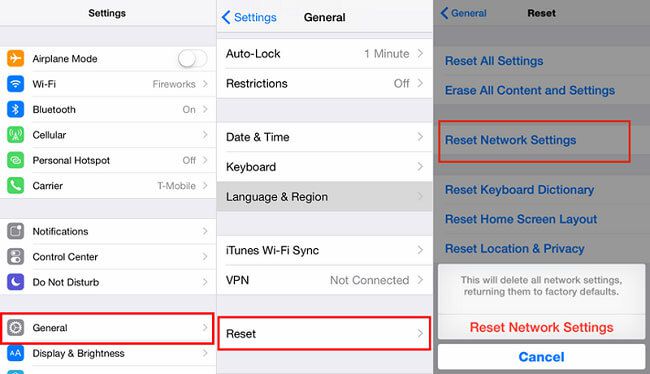
Поскольку поддержка Wi-Fi является одним из важных аспектов подключения, ее проблемы также могут повлиять на функционирование iMessage. Следовательно, вам также необходимо проверить это, чтобы устранить неполадки с iMessage на iOS 15. Следовательно;
- Перейдите в раздел ”Настройки"
- Доступ к “Сотовой связи”
- И убедитесь, что вы отключили функцию поддержки Wi-Fi.
Чтобы быть на высоте и исправить iMessage на вашем iPhone или iPad в iOS 15, важно также проверить дату и время. Дата и время обычно “Устанавливаются автоматически”;
Чтобы подтвердить это;
- Откройте раздел “Настройки”
- Перейдите в раздел “Общие”
- Доступ к разделу “Дата и время”
5. Измените свои настройки DNS
Изменение настроек DNS может помочь устранить неполадки с iMessage в iOS 15. Это включает в себя изменение DNS-серверов, что вы можете легко сделать на своем iPhone или iPad, используя следующую процедуру;
- Открывает “Настройки”
- И перейдите в раздел “Wi-Fi”
- Убедитесь, что вы нажали на синюю стрелку рядом с текущей сетью Wi-Fi.
- Выберите поле DNS и перейдите к вводу DNS-серверов; общедоступные DNS Google 8.8.4.4 и 8.8.8.8

Лучшее PDF-приложение для iOS 15
PDFelement для iOS - это приложение для редактирования PDF, которое вы можете использовать на своем устройстве iOS 15. Его предпочитают большинство пользователей iDevice, поскольку он позволяет изменять множество элементов в PDF-документах в соответствии с вашими требованиями и предпочтениями. Таким образом, вы можете изменить шрифт, размер или цвет текста по своему усмотрению.

PDFelement для iOS может выполнять такие манипуляции с PDF-файлами, как выделение текста, подписание документов, аннотирование и разметка файлов, а также заполнение и отправка форм соответствующим получателям с iDevices. Редактор PDF также может импортировать эти формы для обработки из облачных служб общего доступа.
Преимущества
В отличие от других приложений, PDFelement для iOS является одновременно мощным и бесплатным, что выгодно пользователям iDevice. Таким образом, у вас есть возможность пользоваться лучшими PDF-сервисами на вашем iPad или iPhone без каких-либо затрат. Он имеет простой интерфейс, который в то же время интуитивно понятен, что делает его доступным и пригодным для использования новичками в области информационных технологий.
Поскольку PDFelement для iOS совместим с мобильными гаджетами, с ним легко работать из любого места, будь то в путешествии или на отдыхе. По сути, это не ограничивает человека каким-либо конкретным местоположением. Этот PDF-редактор всегда надежен для создания наиболее желаемых PDF-файлов.
Редактор PDF для iOS и настольных компьютеров
Поскольку вы имеете дело с PDF-файлами в академическом и профессиональном плане, вам нужен надежный PDF-редактор, способный выполнять широкий спектр редактирования. PDFelement для Mac считается надежным, поскольку это PDF-решение с несколькими наборами инструментов, которые могут выполнять множество операций редактирования. Инструментов достаточно для создания высококачественных PDF-файлов, которые также доступны для редактирования и конвертации. Таким образом, PDFelement для Mac - лучший выбор, поскольку он обеспечивает лучший интерфейс и упрощает работу.

![]() Работает на основе ИИ
Работает на основе ИИ

PDFelement для Mac - это PDF-редактор, который доступен в двух версиях: для iOS и для настольных компьютеров. Версия для iOS бесплатна, в то время как настольная версия, в частности для Mac, доступна по доступной цене. Оба имеют полезные функции, хотя PDFelement для Mac обладает лучшими и более мощными функциями, что объясняет его стоимость. Несмотря на это различие, PDF-редактор обеспечивает наилучший пользовательский интерфейс независимо от его платформы.
PDFelement для Mac имеет интуитивно понятный дизайн, который делает редактирование более разумным, быстрым и легким благодаря интуитивно понятной навигации. Кроме того, редактирование практически не ограничено, поскольку включает в себя редактирование одной строки и абзаца, а также настройку шрифта, размера и стиля текста.
Что может помочь Вам лучше - iOS или настольный PDF-редактор
| Характеристики продукта | PDFelement для iOS | PDFelement для Mac |
| Редактирование PDF-файлов | ||
| Чтение PDF-файлов | ||
| Аннотация и комментарии | ||
| Создание PDF-файлов | ||
| Добавление закладок | ||
| Поиск | ||
| Замена | ||
| Добавление водяных знаков, фона, верхних и нижних колонтитулов | ||
| Доступ к сотням PDF-шаблонов | ||
| Добавление маркировок страниц | ||
| Настраиваемые поля страниц |










